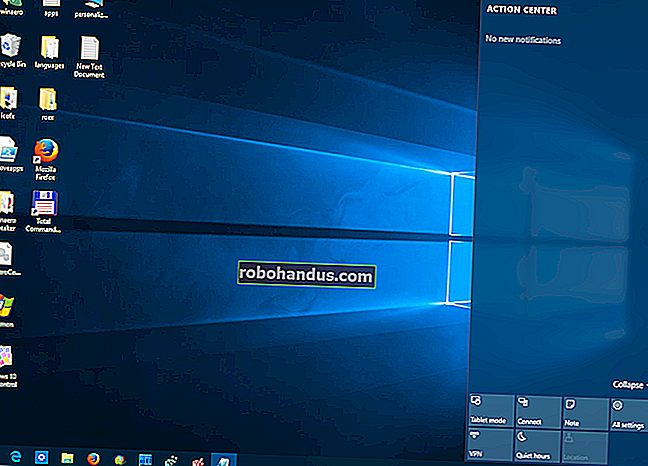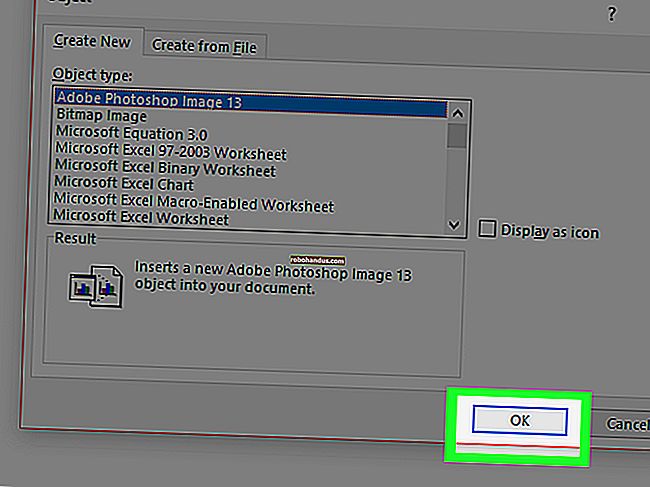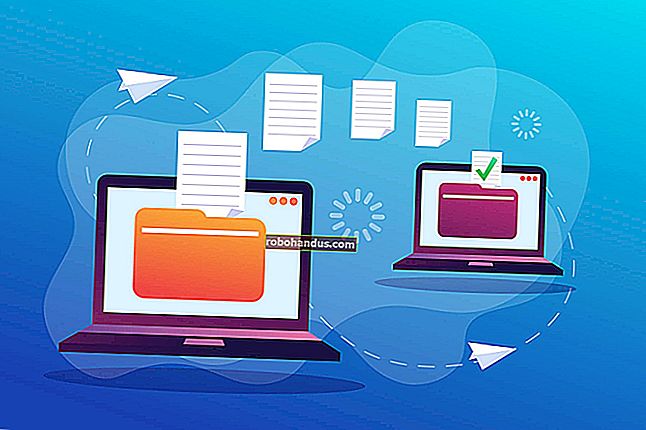كيفية بناء جهاز الكمبيوتر الخاص بك ، الجزء الأول: اختيار الأجهزة

لذلك قررت أن تأخذ زمام المبادرة وتجمع كمبيوتر سطح المكتب الخاص بك. ربما تكون مستعدًا لنقل ألعاب الكمبيوتر إلى المستوى التالي ، أو إنشاء آلة ترفيه صغيرة ، أو مجرد توفير بعض المال عن طريق تجميع آلة الميزانية الخاصة بك. مهما كانت نواياك ، فإن دليلنا المكون من خمسة أجزاء موجود هنا لمساعدتك.
قبل أن تبدأ في البناء ، أنت بحاجة إلى خطة. القول المأثور القديم "قم بالقياس مرتين ، قص مرة واحدة" ساري المفعول بالكامل هنا: سترغب في اختيار مكونات جهاز الكمبيوتر الخاص بك بعناية للتأكد من أنها جميعًا متوافقة مع بعضها البعض ، ومع ما تريد تحقيقه. لذا فإن هذه المقالة بأكملها ستكون حول اختيار الأجزاء الخاصة بك ، قبل أن تنفق دولارًا أو تلمس مفك البراغي.
لماذا تبني جهاز الكمبيوتر الخاص بك؟
تتعدد مزايا أجهزة الكمبيوتر المنزلية ، ولكن من الجيد التأكد من أنها مناسبة لك. أنت لا تريد الخوض في العمق وتندم على قرارك.
على سبيل المثال ، يمكن أن يكون إنشاء جهاز كمبيوتر أرخص من شراء جهاز تم إنشاؤه مسبقًا - ولكنه ليس دائمًا! إذا كنت تبحث فقط عن جهاز كمبيوتر للأغراض العامة ، فإن شراء جهاز Dell الجاهز سيكون أرخص بكثير من بناء واحد بنفسك. لا يمكنك التنافس مع الأسعار التي يحصلون عليها على الأجزاء السائبة. ناهيك عن أنها تأتي مع ضمانات - إذا كنت من النوع الذي يحتاج إلى مساعدة خارجية عندما يحدث خطأ ما ، فمن المحتمل أن تكون أفضل حالًا مع جهاز كمبيوتر من متجر يقدم الخدمة.
ومع ذلك ، إذا كنت مستخدمًا واسع المعرفة وتبحث عن جهاز كمبيوتر أكثر قوة (للألعاب أو تحرير الفيديو) أو جهاز كمبيوتر أكثر تخصصًا (مثل كمبيوتر المسرح المنزلي المضغوط) ، فمن المرجح أن توفر المال عن طريق البناء. تتمتع أجهزة الكمبيوتر "المخصصة للألعاب" من شركات مثل Alienware بعلامات تجارية كبيرة ، ويمكنك توفير الكثير من المال عن طريق بناء الجهاز بنفسك.
بناء جهاز الكمبيوتر الخاص بك له مزايا أخرى أيضًا. يمكنك ترقيته في أي وقت لإبقائه محدثًا دون شراء آلة جديدة (نظرًا لوجود احتمالية أقل لوجود أجزاء خاصة أو ملحومة) ، أو حتى رفع تردد التشغيل للوصول إلى بعض الطاقة الإضافية.
لكن السبب في أنني أحب القيام بذلك ، والسبب الذي يجعل معظم المتحمسين يقسمون به ، هو أن هناك ارتياحًا في الاختيار والتعامل الشخصي مع كل جزء فردي يدخل في جهاز الكمبيوتر الخاص بك. إنه ممتع (بالنسبة لأشخاص مثلي ، على أي حال) بنفس الطريقة التي يكون بها العمل على سيارتك الخاصة أمرًا ممتعًا. وبما أنك لست بحاجة إلى سنوات من الممارسة للقيام بذلك ، فهو أسهل كثيرًا.
إذا كان طول هذا الدليل أو تعقيد المكونات يبدو مخيفًا ، فلا تقلق. يشبه إلى حد ما تجميع الأثاث ذي العبوات المسطحة أو مجموعة من LEGO مع التعليمات. كل شيء يتناسب مع بعض بطريقة محددة للغاية. إذا اتبعت هذا الدليل ، فستكون على ما يرام.
اختيار الأجزاء الخاصة بك

هناك ستة مكونات يجب عليك استخدامها لتجميع جهاز كمبيوتر يعمل. يشملوا:
- الحالة - حالة الكمبيوتر الشخصي هي ما يجمع كل المكونات الداخلية معًا في هيكل. يُعرف أيضًا باسم حاوية أو هيكل.
- اللوحة الأم — النسيج الضام لجهاز الكمبيوتر الخاص بك. سيتم توصيل كل مكون آخر باللوحة الأم أو توصيلها بطريقة ما.
- المعالج (أو CPU) - وحدة المعالجة المركزية ، التي تعمل بمثابة "العقل" لجهاز الكمبيوتر الخاص بك. سيحدد هذا على نطاق واسع سرعة جهاز الكمبيوتر الخاص بك. سيتعين عليك اختيار وحدة المعالجة المركزية واللوحة الأم المتوافقة مع بعضها البعض ، سواء من حيث الشركة المصنعة (Intel أو AMD) ومقبس وحدة المعالجة المركزية نفسه.
- الذاكرة (أو ذاكرة الوصول العشوائي) —RAM تعني ذاكرة الوصول العشوائي. هذا عنصر حاسم في تشغيل جهاز الكمبيوتر الخاص بك. تحتاج إلى اختيار ذاكرة الوصول العشوائي المتوافقة مع فتحات ذاكرة الوصول العشوائي باللوحة الأم.
- التخزين — محرك الأقراص الثابتة (HDD) أو محرك الأقراص ذو الحالة الصلبة (SSD) ، وهو الجزء من الكمبيوتر الذي يحتوي على نظام التشغيل وجميع ملفاتك الرقمية. تعد محركات أقراص الحالة الصلبة أسرع بكثير من محركات الأقراص الثابتة ، ويوصى بها بشدة هذه الأيام ، على الرغم من أن محركات الأقراص الصلبة أكبر وأرخص بشكل عام.
- Power Supply (أو PSU) - صندوق صغير ثقيل ينظم الكهرباء التي تدخل جهاز الكمبيوتر الخاص بك ويوفر الطاقة للمكونات الفردية. سيتم توصيل مصدر الطاقة مباشرة باللوحة الأم ووحدة المعالجة المركزية (من خلال اللوحة الأم) والتخزين والمكونات الإضافية الأخرى حسب الضرورة.
هذه هي القطع التي ستحتاجها لتشغيل الكمبيوتر وتشغيله. بالنسبة للبنيات الأكثر تعقيدًا ، يمكنك إضافة أي من المكونات أو جميعها:
- الشاشة والماوس ولوحة المفاتيح — إذا كنت تقوم بالترقية من جهاز كمبيوتر محمول ، فقد لا تكون لديك هذه بالفعل. تأكد من شراء بعضها وإلا سيكون جهاز الكمبيوتر الخاص بك لبنة رائعة المظهر.
ذات صلة: مبتدئ المهوس: هل أحتاج إلى بطاقة رسومات في جهاز الكمبيوتر الخاص بي؟
- بطاقة الرسومات - تأتي معظم وحدات المعالجة المركزية (CPU) مزودة برسومات مدمجة تعمل على تشغيل المهام اليومية بشكل جيد. ولكن إذا كنت تخطط لممارسة ألعاب الكمبيوتر المتطورة أو تشغيل تطبيقات وسائط مكثفة ، فستحتاج إلى بطاقة رسومات منفصلة يتم توصيلها بأحد منافذ PCI-Express على اللوحة الأم.
- مبرد وحدة المعالجة المركزية —جميع وحدات المعالجة المركزية (CPU) باهظة الثمن ، تأتي مع مبدد حراري ومروحة داخل الصندوق — وهذا ضروري لمنعها من السخونة الزائدة. ولكن إذا كنت تخطط لاستخدام جهاز الكمبيوتر الخاص بك للألعاب المتطورة ، أو إذا كنت ترغب في رفع تردد التشغيل في وقت ما ، فستحتاج إلى مبرد ما بعد البيع أكبر وأكثر قوة. هذه تأتي في أصناف مبردة بالهواء ومبردة بالماء. سنتحدث عن تثبيت كل من نوع المخزون وما بعد البيع في المقالة التالية. (ملاحظة: قد تحتاج أيضًا إلى أنبوب معجون حراري إذا اشتريت مبرد ما بعد البيع. تأتي العديد من المبردات مع أنبوب مجاني أو مع تطبيقه مسبقًا ، ولكن تحقق لمعرفة ما إذا كنت بحاجة إلى شرائه بشكل منفصل.)
- مساحة تخزين إضافية - انظر أعلاه. يمكنك إضافة العديد من محركات الأقراص الثابتة أو محركات أقراص التخزين التي تستطيع اللوحة الأم التعامل معها ، حتى الحد الأقصى لعدد منافذ SATA.
- محرك أقراص DVD أو Blu-ray - كان هذا مطلوبًا إلى حد ما لتثبيت نظام التشغيل ، ولكن في هذه الأيام تحول معظم المستخدمين إلى تحميل ملفات التثبيت على محرك أقراص USB. يعد محرك الأقراص المنفصل مفيدًا حقًا فقط إذا كان لديك الكثير من الوسائط على أقراص (مثل الألعاب القديمة أو الأفلام أو الموسيقى أو النسخ الاحتياطية للملفات) التي تحتاج إلى الوصول إليها بشكل متكرر.
- مراوح الهيكل - ستأتي معظم الصناديق بمروحة واحدة أو اثنتين لتدفق الهواء الأساسي ، ولكن إذا كنت جادًا بشأن التبريد ، فستحتاج إلى استخدام جميع نقاط التركيب المتاحة. أو ، قد ترغب في الحصول على معجبين ما بعد البيع ليسوا بصوت عالٍ (أو بألوان رائعة). مهما فعلت ، تأكد من الحصول على المراوح ذات الحجم المناسب لحالتك! يبلغ قطر معظم المراوح 120 مم ، ولكن قد تحتوي بعض الصناديق على حوامل مروحة 80 مم أو 140 مم.
- المكونات الإضافية - بفضل منافذ PCI-E و SATA و M2 على اللوحة الأم ، بالإضافة إلى الفتحات المفتوحة لمحركات الأقراص المضغوطة أو أجهزة قراءة بطاقات SD أو حتى محركات الأقراص المرنة الأقدم ، قد يكون لديك مساحة لإضافة المزيد أو أقل من أي شيء إلى جهازك بناء. منافذ USB إضافية ، وبطاقة صوت ، ومدير مروحة - خياراتك محدودة فقط ببنيتك. فقط تأكد من أن الوظائف الإضافية الخاصة بك يمكن أن تعمل مع حالتك واللوحة الأم.
ذات صلة: كيفية استخدام الكمبيوتر الشخصي للألعاب: دليل للأضواء والألوان والتعديلات الأخرى
تريد أن تصبح مجنون؟ هناك كل أنواع الوظائف الإضافية التي يمكنك استخدامها ، بما في ذلك مواد التجميل تمامًا ، مثل الأضواء وأكمام الكابلات. تحقق من هذا المقال إذا كنت تبحث عن الغوص العميق.
أيضًا ، لتجميع جهاز الكمبيوتر وتثبيت Windows (تمت تغطيته في المقالات التالية في هذه السلسلة) ، ستحتاج إلى:
- مفك البراغي
- محرك أقراص USB بسعة 8 جيجابايت على الأقل
- الوصول إلى كمبيوتر آخر يعمل بنظام Windows (يجب أن يعمل كمبيوتر المكتبة العامة بشكل جيد)
مع وضع كل ذلك في الاعتبار ، دعنا نتحدث عن مكان شراء أجزائك وكيفية تحديدها.
من أين أشتري أجزائي؟
إذا كنت تبحث عن تأمين أجزائك في البيع بالتجزئة ، فسيكون الأمر صعبًا هذه الأيام: نظرًا لأن متاجر مستلزمات الكمبيوتر مثل CompUSA قد توقفت عن العمل ، فلا يوجد العديد من الأماكن التي يمكنك الذهاب إليها في الولايات المتحدة للعثور على جميع الأجزاء المذكورة أعلاه في نفس المخزن. تعد Best Buy و Fry's Electronics و Micro Center هي السلاسل الوطنية الوحيدة التي ما زالت مستمرة (وهي غير متوفرة حتى في جميع المناطق). قد تتمكن من العثور على المزيد من الأجزاء العامة مثل بطاقات الرسومات ومحركات التخزين في متاجر المستلزمات المكتبية ، مثل Staples و OfficeMax ، لكنك لن تتمكن من شراء التصميم بالكامل هناك.
إذا كنت تريد أجزاء الكمبيوتر ، فإن أفضل مكان للبحث هو عبر الإنترنت. وبصفة عامة ، فإن أفضل الأماكن للبحث على الإنترنت هي Amazon و Newegg (مرة أخرى ، في الولايات المتحدة). مع وجود الملايين من الأجزاء في المخزون ، سيكون لديهم أفضل الأسعار والاختيار بينهم بشكل عام. قد تتمكن من العثور على صفقات على مواقع أصغر ، على الرغم من ذلك - لن يضر النظر حولك قليلاً.

أفضل طريقة للتسوق برأينا هي اتباع العملية التالية:
- ابدأ التخطيط للبناء الخاص بك من خلال النظر إلى موقع مثل الزيادات المنطقية (كما هو موضح أعلاه). يسرد عددًا من الإنشاءات عند نقاط أسعار مختلفة ، وبينما لا تحتاج إلى متابعتها حرفياً - بأي وسيلة ، ستمنحك فكرة جيدة عن الشكل الذي سيبدو عليه التصميم المتوازن في كل مستوى من مستويات الميزانية ، مما سيحمي باقي العملية من أن تكون مرهقة للغاية.
- من هناك ، نوصيك ببدء تصفح الأجزاء في Newegg ، حتى لو لم تكن تخطط بالضرورة لشراء الأجزاء هناك. يحتوي Newegg على عوامل تصفية بحث رائعة وقوائم المواصفات التي ستساعدك على تصفح الأجزاء التي تريدها. يمكنك البدء بالبناء الأساسي لـ Logical Increments واستبدال أجزاء معينة تفضلها ، أو البدء في تحديد أجزاء من البداية — مكالمتك.
- بمجرد أن تبدأ في تجميع الأجزاء ، قم بتوصيلها بأداة مثل PCPartPicker. يحتوي على قاعدة بيانات ضخمة لأجزاء الكمبيوتر ، ويعرف الأجزاء المتوافقة مع بعضها البعض ، مما يضمن عدم طلب الأجزاء التي لا تعمل معًا عن طريق الخطأ. بعد ذلك ، سيُظهر لك تجار التجزئة الذين لديهم أفضل سعر لكل جزء من هذه الأجزاء ، حتى تحصل على أفضل سعر ممكن على إجمالي التصميم.
تعد Logical Increments و PCPartPicker من الأدوات الرائعة ، ولكنها ليست الأماكن الوحيدة لإجراء الأبحاث وتحديد اختياراتك. فيما يلي أدواتنا المجانية المفضلة لمنشئي أجهزة الكمبيوتر.
أنت تعرف الآن أساسيات ما يدخل الكمبيوتر وأين تبدأ التسوق. لنتحدث عن كيفية اختيار الأجزاء المناسبة للوظيفة.
ما الأجزاء التي يجب أن أختارها؟
هنا حيث يتعثر الكثير من الناس. ما مدى قوة سطح المكتب بالحجم الكامل أن يكون؟ هل يجب عليك شراء معالج Intel أم معالج AMD؟ هل تحتاج إلى بطاقة رسومات ، أم أن رسومات وحدة المعالجة المركزية على اللوحة ستكون على ما يرام؟ كم عدد الواط التي تحتاجها في مزود الطاقة؟
دعونا نقسمها قطعة قطعة. افهم أنك تريد عمومًا المكونات التي تم إصدارها في العام أو العامين الماضيين ، لأن الرجوع إلى الوراء يميل إلى تداول السعر من أجل الكفاءة والتحقق من المستقبل. وبصفة عامة ، كلما زادت تكلفة القطعة ، زادت قوتها.
معالجات

ذات صلة: أساسيات وحدة المعالجة المركزية: شرح العديد من وحدات المعالجة المركزية والنوى والترابط المفرط
لنبدأ بعقل جهاز الكمبيوتر الخاص بك: وحدة المعالجة المركزية. سيحدد هذا الأجزاء الأخرى المتوافقة ، لذا فهو مكان جيد للبدء.
AMD أو Intel؟ السؤال الأول الذي عليك الإجابة عنه هو: ما هي العلامة التجارية؟ كان هذان المصنعان اللذان يعملان على تصنيع المعالجات يتخبطان منذ عقود. تتجلى بشكل عام على هذا النحو: تبيع Intel المزيد ولديها المزيد من الطاقة الخام المتوفرة في نهاية السوق ، بينما تتنافس AMD على السعر وكفاءة الطاقة. على سبيل المثال ، تقدم أحدث معالجات سلسلة Core X من Intel كميات سخيفة من السرعة والنوى لأولئك الذين يمكنهم إنفاق ما يزيد عن 500 دولار على المعالجات وحدها ، بينما تتنافس سلسلة Ryzen من AMD على الاقتصاد ، مع توفير عدة مئات من الدولارات على نفس مستوى الأداء العام.
بشكل عام ، تعمل معالجات Intel بشكل أفضل في الألعاب وتطبيقات الوسائط المتطورة نظرًا لقوتها الخام وشعبيتها ، ولكن إذا كنت تستخدم الميزانية ، فقد تكون ميزة السعر العامة لـ AMD تستحق اختيار الخيار الأقل شيوعًا.
تقدم AMD أيضًا تصميمات تحتوي على رسومات متكاملة أقوى بكثير من Intel ، والتي يشار إليها باسم نماذج "APU". يمكن لتصميمات APU هذه التعامل مع الألعاب ثلاثية الأبعاد الخفيفة ، في حين أن رسومات Intel المدمجة لا تكفي عمومًا لاختراقها. إنها أيضًا رائعة لتطبيقات مثل أجهزة كمبيوتر المسرح المنزلي.
أي نموذج؟ بمجرد أن تقرر العلامة التجارية التي تريد استخدامها ، فقد حان الوقت لتضييق نطاق اختيار المعالج. قد تتذكر أنه كان يتم الإعلان عن أجهزة الكمبيوتر بناءً على سرعة معالجها ، معبراً عنها بالميغاهرتز والجيجاهيرتز. لا تزال هذه الأرقام موجودة ، ولكن بفضل التطورات في تصميم المعالج ، من الصعب التعبير بالضبط عن مدى قوة المعالج استنادًا إلى عامل واحد مثل سرعة الساعة. هناك عوامل أخرى ، مثل عدد النوى التي تحتوي عليها ، ونوع ذاكرة التخزين المؤقت ، واستهلاك الطاقة ، وأداء الرسومات المدمج (إذا كنت لا تستخدم بطاقة رسومات مخصصة). من منظور الشخص العادي: المزيد من ذاكرة التخزين المؤقت والمزيد من النوى يعني أداء مهام متعددة أفضل ، وزيادة السرعة النقية في كل نواة تعني أداء أفضل لمهمة واحدة ، مثل تقديم صورة كبيرة في Photoshop.
يتضمن خط إنتاج Intel الحالي أربعة خطوط رئيسية لوحدة المعالجة المركزية لسطح المكتب: Core i3 و Core i5 و Core i7 و Core i9. هناك معالجات متعددة في كل سطر ، تنتقل عمومًا من الأقل إلى الأغلى ثم الأقل إلى الأكثر قوة. لذلك بالنسبة لأحدث الموديلات ، سيكون أسرع معالج Core i3 أبطأ قليلاً من أبطأ طراز Core i5. (مرة أخرى ، هناك الكثير من الاختلاف في التركيب والهندسة المعمارية ، لذلك قد لا يكون هذا صحيحًا في كل حالة على حدة.)
يتم طرح الموديلات الجديدة على أساس سنوي ، وقد تحتاج أو لا تحتاج إلى مقبس جديد للوحة الأم اعتمادًا على التحسينات. "المكان المثالي" للقيمة والأداء موجود في سلسلة Core i5 ؛ أي شيء أقل هو بشكل عام لبناء الميزانية ، وأي شيء آخر هو لبناء متحمس. من الممكن بالتأكيد بناء جهاز كمبيوتر قوي للألعاب باستخدام Core i5 بدلاً من Core i7 الأغلى سعراً. تحتوي بعض الطرز على عدد أكبر من النوى ، وبعضها يحتوي على نوى أسرع - سيحتاج اللاعبون ومحترفو إنتاج الوسائط على الأقل تصميمًا رباعي النواة ، بأقصى سرعة ممكنة.
تشكيلة AMD لأجهزة الكمبيوتر المكتبية أكثر انقسامًا. يُطلق على أحدث التصميمات التقليدية اسم "Ryzen" ، وهي متوفرة في 3 و 5 و 7 طرز. تزداد أنوية المعالج كلما تقدمت في الخط لتحصل على وحدات معالجة مركزية أكثر تكلفة. تسمى رقائق AMD الأفضل من نوعها Ryzen Threadripper ، مع ما يصل إلى 32 نواة. المكان المثالي لـ AMD هو Ryzen 5 ، إما 4-ore 6-core chips.
تشتمل نماذج AMD's APU ، لأجهزة الكمبيوتر الأكثر عمومية والأقل قوة ، على رسومات جيدة على اللوحة أيضًا. تصدر AMD تصميمات جديدة لوحدات المعالجة المركزية والمآخذ على فترات زمنية أقل. تستخدم رقائق Ryzen و Ryzen Threadripper و APU مقابس معالج مختلفة.
إذا كنت تريد حقًا معرفة المعالج الأسرع في المقارنة المباشرة ، فستحتاج إلى إلقاء نظرة على بعض المعايير. تحتوي هذه القائمة على مجموعة كبيرة من المعالجات الحالية والأقدم قليلاً ، مرتبة حسب السرعة المعيارية مع معلومات التسعير.
اللوحات الأم

بعد ذلك ، حان الوقت لاختيار اللوحة الأم ، القطعة التي سيتم توصيل جميع القطع الأخرى بها. إنه أسهل مما يبدو.
ذات صلة: كيفية اختيار اللوحة الأم المناسبة لجهاز الكمبيوتر الخاص بك
أي مقبس؟ من الواضح أنك بحاجة إلى اختيار وحدة المعالجة المركزية واللوحة الأم التي تلائم بعضهما البعض ، نظرًا لأن كل من Intel و AMD طورا تصميمات متعددة لمآخذ المعالجة المركزية لفئات مختلفة من المعالجات. لذلك ، يمكنك تضييق نطاق اختيارك هنا بسرعة من خلال البحث عن اللوحات الأم المتوافقة مع اختيارك للمعالج. تحقق من المقبس الموجود على وحدة المعالجة المركزية التي اخترتها - على سبيل المثال ، مقبس LGA 1151 من Intel - ثم قم بتضييق نطاق بحث Newegg الخاص بك إلى اللوحات الأم التي تحتوي على هذا المقبس.
ما الحجم؟ يجب أن تكون اللوحة الأم التي تختارها متوافقة مع الحالة التي تستخدمها. سنتحدث عن هذا أكثر قليلاً في قسم الحالة أدناه ، ولكن الأساسيات هي: ATX هي أجهزة كمبيوتر برجية ذات حجم قياسي ، ولوحات microATX مخصصة للأبراج الأصغر قليلاً ، ولوحات Mini-ITX مخصصة للإصدارات الأكثر إحكاما. لا تتوافق هذه الأحجام بالضرورة مع الطاقة - يمكن أن يكون لديك بنية ATX ذات ميزانية عالية جدًا ، أو آلة ألعاب Mini-ITX قوية جدًا - ولكن خيارات التوسيع الخاصة بك ستكون محدودة أكثر على اللوحات الأصغر ، وستكون أصعب قليلاً بناء مع.
ما الميزات؟ بعد ذلك ، قم بتضييق نطاق البحث عن طريق اللوحات الأم التي تدعم جميع الأشياء الأخرى التي تريدها - وهذا يعني عمومًا وجود فتحة PCI-Express واحدة على الأقل لبطاقة الرسومات ، ومنافذ SATA كافية لجميع محركات الأقراص الثابتة ومحركات أقراص DVD ، وتدعم مقدار ذاكرة الوصول العشوائي التي تريدها تريد ، وهلم جرا. يمكنك العثور على كل هذه المعلومات في صفحة المواصفات.
ستحتاج أيضًا إلى التحقق من اللوحة الخلفية ، وهي جزء من اللوحة الأم حيث سيتم توصيل معظم الملحقات الخاصة بك. إذا كان لديك بالفعل شاشة ولوحة مفاتيح وماوس ، فأنت تريد التأكد من أن اللوحة الأم تدعمها. معظمهم ، بطريقة أو بأخرى ، ولكن إذا كان لديك على سبيل المثال شاشة قديمة بدون منفذ HDMI ولا تخطط لإضافة بطاقة رسومات ، فستحتاج إما إلى لوحة أم بها منفذ فيديو DVI أو VGA ، أو محول.
وهو ما يقودنا إلى الجزء الأخير من اللوحة الأم: الإضافات. كما ذكرنا سابقًا ، تدعم معظم اللوحات الأم الرسومات الداخلية منخفضة الطاقة ، بالإضافة إلى معالجة الصوت الأساسية (مقبس سماعة الرأس الصغير الذي تقوم بتوصيل مكبرات الصوت به) ومنفذ Ethernet للشبكات. لكن بعض الطرز المتقدمة تدعم إخراج الصوت المحيطي ، والصفيفات الكبيرة من منافذ USB 3.0 ، وحتى شبكة Wi-Fi المدمجة ، لذا لن تحتاج إلى محول منفصل. اختر مع الإضافات التي تريدها (إن وجدت) ، واختر اللوحة الأم التي تحتوي عليها.
أخيرًا ، تحتاج مدخلات كبلات اللوحة الأم للطاقة إلى مطابقة الكابلات الموجودة على مصدر الطاقة ، لكل من موصل الطاقة الرئيسي على الجانب وموصل طاقة وحدة المعالجة المركزية في الأعلى. يمكنك التحقق من هذه القيم في "دبابيس": إذا كان مزود الطاقة الخاص بك يحتوي على سكة ذات 12 سنًا وكانت اللوحة الأم بها موصل 12 سنًا ، فإنهما متوافقان. اعتمادًا على مقبس وحدة المعالجة المركزية ، قد يحتوي موصل طاقة وحدة المعالجة المركزية على أربعة أو ستة أو ثمانية دبابيس ، لذا تأكد من توفر أحد هذه القضبان في مزود الطاقة.
العلامات التجارية الموصى بها : ASUS و Gigabyte و MSI و AsRock كلها علامات تجارية رائعة يجب البحث عنها هنا.
الرامات "الذاكرة العشوائية في الهواتف والحواسيب

الذاكرة مهمة بشكل مخادع: إنها أسهل طريقة لتحويل الكمبيوتر البطيء إلى كمبيوتر سريع. تأكد من حصولك على ما يكفي.
كم الثمن؟ بالنسبة للحوسبة الحديثة الأساسية ، أقترح ما لا يقل عن 8 جيجابايت ، والتي يمكنك الحصول عليها بشكل عام في إعداد 4 جيجابايت × 2 أقل من 100 دولار. سيحتاج اللاعبون ومنشئو الوسائط ومستخدمو الأجهزة الافتراضية إلى المزيد - والخطوة التالية الفعالة هي الوصول إلى 16 جيجابايت. إذا كنت تقوم ببناء نظام ضخم يقوم بمهام متعددة طوال اليوم ويتعامل مع ألعاب عملاقة بجودة بصرية 4K ، فأنت تريد كل جزء أخير من ذاكرة الوصول العشوائي (RAM) التي يمكنك وضعها في حالتك (والتي عادة ما تكون 32 جيجا بايت أو 64 جيجا بايت على أحدث طراز اليوم اللوحات الأم.)
أي نوع؟ تحتاج إلى التحقق من اللوحة الأم لمعرفة أي جيل من ذاكرة الوصول العشوائي يدعمه: DDR3 و DDR4 هما المعياران الموجودان حاليًا ، وذاكرة الوصول العشوائي ليست متوافقة مع الإصدارات السابقة. يحدد عدد فتحات ذاكرة الوصول العشوائي على اللوحة الأم وسعتها القصوى الفردية مقدار ذاكرة الوصول العشوائي التي يمكنك الحصول عليها إجمالاً.
ما السرعة؟ ستحتاج أيضًا إلى اختيار سرعة ذاكرة الوصول العشوائي ، والتي لا تنتج حقًا اختلافات ملحوظة في الأداء في معظم الإصدارات. ولكن يمكنك أيضًا شراء وحدات ذاكرة الوصول العشوائي (RAM) بالسرعة التي يمكن أن تتعامل بها اللوحة الأم.
العلامات التجارية الموصى بها : G-Skill و Corsair و Crucial كلها اختيارات قوية.
تخزين

إليك نصيحة لشراء مساحة تخزين: احصل على SSD. لا ، بجدية ، احصل على SSD. قبل بضع سنوات ، كانت محركات الأقراص المزودة بذاكرة مصنوعة من مكونات صلبة تُعتبر ترفًا ، لكن السرعة والكفاءة الزيادات لا تصدق. الآن ، محركات الأقراص ذات الحالة الثابتة رخيصة بما يكفي لتصبح قياسية. حتى إذا كنت بحاجة إلى تخزين الكثير من الملفات ، فإن هذا يعد تحسينًا لدرجة أنني أوصي بشراء محرك أقراص ذي حالة صلبة (SSD) أصغر وأرخص لنظام التشغيل والبرامج الخاصة بك ، واستخدام محرك أقراص ثابت ثانوي لجميع ملفاتك الشخصية الكبيرة (أفلام الموسيقى ، إلخ.).
ستكون كل اللوحات الأم ومصدر الطاقة الجديد إلى حد كبير متوافقة مع محركات الأقراص الثابتة الحالية ومحركات الأقراص ذات الحالة الصلبة ومحركات أقراص DVD. يستخدمون جميعًا نفس كابلات SATA ومنافذ البيانات. طالما لم يكن لديك محركات أقراص أكثر مما لديك من منافذ SATA ، فأنت بخير. يستخدمون أيضًا قضبان طاقة SATA من مزود الطاقة ، والتي يجب أن تتضمن مقابس كافية لمحركين على الأقل.
العلامات التجارية الموصى بها : Samsung و SanDisk لمحركات أقراص الحالة الصلبة و Western Digital و Seagate و HGST لمحركات الأقراص الثابتة
حالات

الحالات عمومًا هي مجرد صناديق لدفع أجزائك فيها ( مهم ) ، ولكن هناك الكثير من التنوع فيها.
ما الحجم؟ تتم الإشارة إلى حالات الكمبيوتر الشخصي بعبارات عامة مثل "برج كامل" و "برج متوسط" ، وسوف تخبرك هذه بحجم وشكل العلبة - عندما تفكر في كمبيوتر سطح مكتب عادي ، فربما تفكر في منتصف برج . لكن أجهزة الكمبيوتر تأتي أيضًا بأبراج أكبر وأصغر ، مثل المكعبات ، أو تصميمات رفيعة جدًا لخزانة الوسائط الخاصة بك.
ستحتاج أيضًا إلى الانتباه إلى حجم اللوحة الأم. تأتي اللوحات الأم بأحجام مختلفة ، لكن الأحجام الرئيسية لأجهزة الكمبيوتر من فئة المستهلكين هي ATX بالحجم الكامل ، و Mini-ATX الأصغر و Micro-ATX ، و Mini-ITX الصغير بشكل إيجابي. ستشمل العلب الأكبر حجمًا خيارات تركيب للوحات الأم الأصغر ؛ لذا يمكن لحالة بحجم ATX أن تلائم اللوحة الأم Mini-ITX ، لكن علبة Mini-ITX لا تناسب اللوحة الأم ATX.
كل شيء آخر: بالإضافة إلى الحجم ، هناك مواد (فولاذ ، بلاستيك ، ألومنيوم ، أكريليك) ، عدد فتحات التخزين والتوسعة ، حوامل للمراوح وأنظمة التبريد ، وما إلى ذلك. من الناحية الجمالية ، تكون معظم الحالات الحديثة إما بسيطة - تبدو في الأساس مثل ثلاجة صغيرة باهظة الثمن - أو "لاعب" ، مع الكثير من مصابيح LED المدمجة ونوافذ الألواح الجانبية حتى تتمكن من رؤية الشجاعة في تحفتك الفنية.
تحتوي العلب أيضًا على مناطق تركيب قياسية لمصدر الطاقة. ستقبل معظم الحالات مصدر طاقة قياسي من نوع ATX ، ولكن قد تحتاج حالات Mini-ITX الصغيرة إلى مصدر طاقة Mini-ITX (على الرغم من أن بعض حالات ITX التي تحمل علامة تجارية للألعاب لا تزال تتخذ إصدارًا بالحجم الكامل). حتى أن العديد من الصناديق الصغيرة تأتي مزودة بمصادر الطاقة الخاصة بها لتجنب هذه المتاعب.
ذات صلة: كيفية إدارة مراوح الكمبيوتر للحصول على تدفق هواء وتبريد مثالي
العوامل الأخرى التي تريد الانتباه إليها هي ثقوب إدارة الكابلات ، وموضع المروحة ومصدر الطاقة لتدفق الهواء ، وميزات اللوحة الأمامية مثل منافذ USB 3.0 ومآخذ سماعة الرأس ، وبالطبع عينك العامة على الشكل الذي تريد أن يبدو عليه الكمبيوتر.
أخيرًا ، إذا كنت ستضيف بطاقة رسومات منفصلة أو مبرد وحدة المعالجة المركزية إلى جهازك ، فأنت بحاجة إلى التأكد من أنها يمكن أن تتناسب مع الأبعاد المادية لحالتك. قد تحتاج بعض مصادر الطاقة القوية والمكلفة للغاية إلى مساحة إضافية ، لذا تحقق من مواصفات وحدة معالجة الرسومات نفسها ومواصفات العلبة للتأكد من توافقها. وبالمثل ، قد يكون مبرد وحدة المعالجة المركزية كبير الحجم وصندوقيًا طويلًا جدًا من الناحية المادية بحيث لا يتناسب مع علبة أصغر - تحقق من المواصفات لمعرفة الخلوص بالبوصة أو المليمترات. إذا كنت تبحث عن نظام تبريد سائل مزود بمبرد ، فقد تحتاج إلى التأكد من وجود مساحة كافية حول حوامل مروحة الهيكل أيضًا.
بمجرد تضييق نطاق اختيارك حسب الحجم والميزات ، أوصي بمراجعة المراجعات عبر الإنترنت للحالات التي تجدها في مواقع بائعي التجزئة. تعد مواقع المراجعة مثل Tom's Hardware و PC Gamer و AnandTech أماكن رائعة للبحث بعمق في المزيد من الميزات الباطنية ، ولكن يمكنك العثور على مراجعات متعمقة للغاية مع القليل من البحث على YouTube أيضًا. في نهاية اليوم ، ما يجعل الحالة رائعة ليس دائمًا الميزات التي تجدها في ورقة المواصفات - فبعض الحالات تكون أسهل بكثير وأكثر متعة في البناء فيها ، في حين أن البعض الآخر صعب ومحبط.
العلامات التجارية الموصى بها : من الصعب العثور على حالة "سيئة" هذه الأيام - يبدو أن معظم الشركات المصنعة تعتمد على علم البناء وبيئة العمل. أنا أفضل الحالات من Fractal Design و Antec ، لكن Corsair و NZXT و Cooler Master كلها علامات تجارية مشهورة بها الكثير من الحالات. لكنهم ليسوا وحدهم ، لذلك لا تتردد في التسوق.
مزود الطاقة

يوفر مصدر الطاقة الكهرباء لكل مكون من مكونات جهاز الكمبيوتر الخاص بك ، لذا فأنت تريد واحدًا قويًا بما يكفي لجهازك - وموثوقًا بما يكفي للتشغيل الآمن والفعال. يعد اختيار مصدر الطاقة أكثر أهمية مما يبدو على السطح.
كم عدد واتس؟ من الواضح أنك لا تريد أن يكون إجمالي الكهرباء التي تستخدمها هذه المكونات أكثر مما يمكنها تحويله. ستكون أكبر السحوبات هنا هي اللوحة الأم ووحدة المعالجة المركزية وبطاقة الرسومات. تستخدم المكونات الأخرى ، مثل مراوح الهيكل ومحركات التخزين ، القليل جدًا من الكهرباء بحيث يمكنك عادةً وضعها في هوامش حساباتك.
يحدد إجمالي سحب الطاقة للمكونات المدمجة مقدار السعة التي يحتاجها مصدر الطاقة الخاص بك ، بالواط. على سبيل المثال ، تطلب بطاقة NVIDIA GTX 1080 TI ، وهي بطاقة رسومات قوية جدًا ، مصدر طاقة لا يقل عن 600 واط في مواصفاتها (وكلاهما سكة طاقة 8 و 6 سنون - راجع قسم توافق بطاقة الرسومات). تحتاج بطاقة GT 950 ، وهي بطاقة أقل قوة بكثير ، إلى 150 واط فقط.
إذا لم تكن متأكدًا بالضبط من مقدار الطاقة التي تحتاجها لنظامك ، فاستخدم هذه الآلة الحاسبة المفيدة. ما عليك سوى إدخال مواصفات المكونات التي حددتها وستخبرك بعدد الواط الذي يحتاجه مزود الطاقة لديك. مرة أخرى ، ستظل بحاجة إلى التأكد من أن قضبان مزود الطاقة تتطابق مع مآخذ التوصيل الموجودة على اللوحة الأم وبطاقة الرسومات (إذا كان لديك واحدًا) ومحركات أقراص SATA والمكونات الأخرى.
معياري أو شبه معياري أو ثابت : يتم توصيل كابلات بعض مصادر الطاقة (أو "القضبان") الخاصة بها بشكل دائم ، لذلك عليك فقط تعبئة الفائض أينما يمكنك - حتى إذا كنت لا تستخدم سككًا معينة على الإطلاق. من ناحية أخرى ، يسمح مصدر الطاقة المعياري أو شبه المعياري بفصل كل أو بعض قضبان الطاقة عن مصدر الطاقة نفسه. هذه ترقية سهلة للغاية ، خاصة إذا كنت ستعمل على علبة بها أرباع ضيقة أو الكثير من المكونات. إذا كانت ميزانيتك ستمتد ، فانتقل إلى الترقية على نموذج غير معياري.

الكفاءة والجودة : عندما تتسوق للحصول على مصدر طاقة ، سترى غالبًا شارة صغيرة تشير إلى مدى فعاليتها. سيقول عادةً شيئًا مثل 80 Plus أو 80 Plus Bronze أو 80 Plus Silver أو 80 Plus Gold أو 80 Plus Platinum. كلما ارتفعت الشارة ، زادت كفاءة مصدر الطاقة ، وقلت الضوضاء التي ستنتجها ، وقل المبلغ الذي ستدفعه مقابل الكهرباء المهدرة.
أخيرًا ، أنت تتعامل مع الكهرباء هنا ، لذا من الضروري أن تحصل على مصدر طاقة آمن وجيد البناء. إذا حصلت على نموذج رخيص وسيئ البناء ، فأنت تطلب المتاعب. في أحسن الأحوال ، ستفشل مبكرًا ولن تتمكن من تشغيل جهاز الكمبيوتر الخاص بك. في أسوأ الأحوال ، قد يؤدي ذلك إلى الإضرار بأجزائك أو حتى حدوث حريق. بدلاً من قراءة تعليقات المستخدمين ، نوصي بشدة بالذهاب إلى موقع مرموق مثل JonnyGURU.com ، المعروف باختباره المتعمق لمصادر الطاقة من أجل الجودة. ابحث عن مصدر الطاقة الذي تهتم به ، وإذا أشار إلى إبهامك ، فأنت تعلم أنك في مكان جيد.
لاحظ أن بعض الحالات قد تكون مزودة بمصادر طاقة ، ولكنها في معظم الحالات ليست ذات جودة عالية نوصي بها. هذا ليس المكان المناسب للبخل ، يا رفاق: اشتروا مصدر طاقة لائق.
العلامات التجارية الموصى بها : Corsair و EVGA و Cooler Master هي بعض العلامات التجارية الجيدة ، ولكن هناك العديد من العلامات الأخرى. ولكن لمجرد أن العلامة التجارية جيدة لا يعني أنه لا يجب عليك القيام بواجبك المنزلي - ففي بعض الأحيان يمكن للعلامات التجارية الجيدة أن تنتج PSU بجودة منخفضة ، لذا تحقق من تقييمات الخبراء هذه قبل الشراء.
بطاقة مصورات

يعد هذا خيارًا معقدًا ومثيرًا للجدل ، ولكن إذا كنت تبحث عن ممارسة بعض الألعاب ، فهو أحد أهم الخيارات التي ستتخذها من حيث الأداء.
ما هي ماركة الشرائح؟ مثل المعالجات ، تأتي بطاقات الرسومات المنفصلة في نسختين أساسيتين: NVIDIA و AMD (نعم ، نفس AMD كما كان من قبل - لقد اشتروا ATI منافس NVIDIA منذ سنوات). تميل NVIDIA إلى الريادة في القوة التقنية الخالصة وعادة ما تتنافس AMD على القيمة ، على الرغم من أن هذا يمكن أن يتدهور ويتدفق في أوقات مختلفة. تمتلك NVIDIA أيضًا تقنيات مثل GameStream التي قد تستحق دفع مبلغ إضافي لك.
أي مصنع؟ هناك طبقة أخرى من التعقيد هنا: لا تقوم NVIDIA و AMD ببناء بطاقات الرسومات الخاصة بهما (في معظم الأوقات) ، بل تقومان بترخيص شرائح GPU الخاصة بها لشركات أخرى تقوم بعد ذلك ببناء وبيع البطاقات تحت علاماتها التجارية الخاصة. لذلك يمكنك شراء بطاقة NVIDIA GTX 1050 من ASUS أو EVGA أو Zotac ، وكلها تستخدم نفس معالج NVIDIA مع اختلافات طفيفة جدًا في لوحة الدوائر وذاكرة الوصول العشوائي والمبرد ووصلات الشاشة وأجزاء أخرى. ابدأ بشريحة الرسومات التي تريدها ، ثم اكتشف الشركة المصنعة التي لديها البطاقة بالميزات التي تحتاجها.
ذات صلة: لماذا (على الأرجح) لا تحتاج إلى GPU قوي مجنون مثل GTX 1080 Ti
كم القوة؟ تعتمد البطاقة التي تحصل عليها على ما تريد القيام به. حتى إذا كنت تبحث عن ألعاب عالية الجودة ، فربما لا تحتاج إلى إنفاق الكثير كما تعتقد. هناك مجموعة هائلة من البطاقات من عدد كبير من الشركات المختلفة في جميع نقاط الأسعار المختلفة ، ولكن هناك تفصيلًا موجزًا للغاية يحدث مثل هذا:
- لا توجد ألعاب على الإطلاق: استخدم الرسومات المدمجة على اللوحة الأم. انه مجانا!
- ألعاب خفيفة جدًا ، مع عناوين قديمة أو عناوين ثنائية الأبعاد: ربما لا يزال من الجيد استخدام الرسومات المدمجة هنا.
- ألعاب ثلاثية الأبعاد بسيطة مثل World of Warcraft و League of Legends : بطاقة 100 دولار أو أقل.
- الألعاب الوسيطة مثل Overwatch و Team Fortress 2 : بطاقة 100-200 دولار.
- ألعاب AAA جديدة مثل Call of Duty و Assassin's Creed بدقة تصل إلى 1080 بكسل وإعدادات متوسطة: بطاقات 200-300 دولار.
- ألعاب AAA جديدة بإعدادات عالية أو دقة أعلى من 1080 بكسل: بطاقات 300-400 دولار.
- ألعاب فائقة الجودة بإعدادات عالية ودقة فائقة الدقة أو دقة 4K: 400 دولار وما فوق.
انظر إلى المعايير ، خاصة للألعاب التي تريد لعبها ، لمعرفة البطاقات التي ستكون الأفضل في ميزانيتك.
أخيرًا ، تأكد من أن البطاقة التي تشتريها تحصل على طاقة كافية من جهاز الكمبيوتر الخاص بك. تحتاج معظم بطاقات الجرافيكس متوسطة المدى وجميع بطاقات الجرافيكس المتطورة إلى توصيل كهربائي مخصص بمصدر الطاقة ، بالإضافة إلى تركيبها على اللوحة الأم. ستحتاج إلى التأكد من أن مزود الطاقة لديك به قضبان كافية والاتصال الصحيح لدعمه. تحقق من المواصفات: تتطلب معظمها إما سكة ذات 6 دبابيس ، أو سكة 8 دبابيس ، أو مضاعفات كليهما. تقوم وحدة معالجة الرسومات أيضًا بسحب الطاقة الكهربائية بمعدل لا ينبغي أن يتجاوز سعة مزود الطاقة لديك.

العلامات التجارية الموصى بها : لا يمكنك أن تخطئ في استخدام EVGA و ASUS و GIGABYTE و MSI و XFX.
مبردات وحدة المعالجة المركزية
إذا كنت ترغب في إضافة مبرد ما بعد البيع إلى وحدة المعالجة المركزية الخاصة بك - وهو ما تحتاجه أكثر أو أقل فقط إذا كنت تخطط لرفع تردد التشغيل - فنحن نوصي باستخدام Cooler Master أو Noctua أو (إذا كنت تريد مبرد سائل) Corsair. للتوافق ، تأكد من أنه يدعم مقبس وحدة المعالجة المركزية الخاصة بك وأنه يمكن أن يتناسب مع حالتك — ستحدد المواصفات ارتفاعه من اللوحة الأم إلى أعلى.
كل شيء آخر
ستتصل معظم الأشياء الأخرى التي يمكنك شراؤها للداخل من جهاز الكمبيوتر الخاص بك باللوحة الأم وتستمد الطاقة منها مباشرةً ، مثل فتحات توسيع PCI-E أو الوظائف الإضافية التي تستخدم فتحات محرك الأقراص الأمامية. فقط تأكد من أن لديك اتصالات ومساحة كافية لتوفيرها وأنت بخير. الاستثناء الحقيقي الوحيد هو مراوح العلبة ، والتي يمكن توصيلها إما باللوحة الأم أو مباشرة بمصدر الطاقة.
فحص مزدوج وثلاثي ورباعي أجزائك للتأكد من توافقها!
ستختلف احتياجاتك لكل مكون على حدة بناءً على نوع الكمبيوتر الذي تريد إنشاءه وميزانيتك. يمكنك العثور على مساعدة لاختيار بطاقة الرسومات أو ذاكرة الوصول العشوائي الصحيحة من خلال بحث Google (أو مهلا ، ماذا عن البحث عن How-To Geek؟) ، ولكن هذه المقالة تدور حول اختيار المكونات التي تتوافق مع بعضها البعض. لذلك قبل إجراء عمليات الشراء النهائية الخاصة بك ، قم بإجراء هذا التحقق الأخير من التوافق ، والتحقق من كل جزء مقابل كل جزء مطابق بالتسلسل.
- المعالج : يجب أن يتطابق مع مقبس وحدة المعالجة المركزية باللوحة الأم
- اللوحة الأم : يجب أن تكون متوافقة مع المعالج ، وذاكرة الوصول العشوائي ، ومصدر الطاقة (العدد الصحيح من المسامير لسكة اللوحة الأم وسكة وحدة المعالجة المركزية)
- ذاكرة الوصول العشوائي (RAM) : يجب أن تطابق الرقم ونوع الفتحات الموجودة على اللوحة الأم (DDR3 أو DDR4)
- التخزين : يجب أن يتناسب مع حقيبتك (ما يكفي من أماكن التخزين بالأحجام الصحيحة؟) ، وتحتاج اللوحة الأم إلى منافذ SATA كافية
- الحالة : يجب أن تناسب اللوحة الأم ومصدر الطاقة ومبرد وحدة المعالجة المركزية وعدد محركات أقراص التخزين ،
- بطاقة الرسومات : تحتاج اللوحة الأم الخاصة بك إلى النوع المناسب من فتحة PCIe لتثبيتها ، وتحتاج إلى أن تتناسب مع حجم العلبة الخاصة بك ، وتحتاج إلى الموصل الصحيح في مزود الطاقة
- مبرد وحدة المعالجة المركزية (CPU) : يحتاج إلى أن يتلاءم مع مقبس اللوحة الأم / وحدة المعالجة المركزية ويتناسب مع حالتك
- الحالة : يجب أن تتناسب مع اللوحة الأم (هل يمكن أن تقبل حوامل ATX أو ITX الصحيحة؟) ، ومزود الطاقة (هل الحجرة كبيرة بما يكفي؟) ، وبطاقة الرسومات (هل هي طويلة جدًا لتناسبها؟) ، ومبرد وحدة المعالجة المركزية (هل هو أيضًا طويل القامة لتناسب؟)
- مزود الطاقة : يحتاج إلى السعة الكهربائية الإجمالية المناسبة لجهازك ، ويحتاج إلى العدد الصحيح من المسامير على اللوحة الأم وسكة وحدة المعالجة المركزية ، ويحتاج إلى قضبان إضافية كافية لبطاقة الجرافيكس ، ومحركات التخزين ، وإضافات سحب الطاقة الأخرى
قد يبدو هذا أمرًا شاقًا ، ولكن مرة أخرى ، يمكن لموقع مثل PCPartPicker القيام بمعظم الرفع الثقيل نيابة عنك - ثم يمكنك التحقق مرة أخرى من ورقة المواصفات والتأكد من تطابق كل شيء.
ذو صلة: كيفية بناء جهاز الكمبيوتر الخاص بك ، الجزء الثاني: وضعه معًا
عندما تقرر أخيرًا أن جميع أجزائك متوافقة وأنك جاهز للشراء ، قم بإجراء عمليات الشراء الخاصة بك وانتقل إلى الجزء التالي من هذا الدليل. حان الوقت لبناء جهاز الكمبيوتر الخاص بك!
أو ، إذا كنت تريد الانتقال إلى جزء آخر في الدليل ، فإليك الأمر برمته:
- بناء كمبيوتر جديد ، الجزء الأول: اختيار الأجهزة
- بناء كمبيوتر جديد ، الجزء الثاني: تجميعه
- بناء كمبيوتر جديد ، الجزء الثالث: تجهيز BIOS
- بناء كمبيوتر جديد ، الجزء الرابع: تثبيت Windows وتحميل برامج التشغيل
- بناء كمبيوتر جديد ، الجزء الخامس: التغيير والتبديل في جهاز الكمبيوتر الجديد